So erhalten Sie Schlafenszeit-Benachrichtigungen basierend auf der Zeit, zu der Sie aufwachen müssen

So erhalten Sie Schlafenszeit-Benachrichtigungen basierend auf der Zeit, zu der Sie aufwachen müssen
Hallucinate ist ein kleines Dienstprogramm, das alle Arten von Dateien in einer Bilddatei versteckt. Wie der Name schon sagt, tarnt es den Benutzer durch die Tarnung des Dateiformats. Sie können jede Datei beliebigen Formats in eine Bilddatei tarnen, sodass andere sie als bloßes Bild betrachten. Der Kodieralgorithmus ist zudem sehr effizient und behält die Bildqualität vor der Kodierung bei. Es verfügt außerdem über einen Decoder, mit dem sich eingebettete Dateien einfach aus Bildern extrahieren lassen.
Die Benutzeroberfläche ist übersichtlich und einfach zu bedienen. Um die Datei zu kodieren, geben Sie zunächst die Datei an, die Sie in das Bild einbetten möchten. Die Bildqualität lässt sich von „Beste“ bis „Niedrig“ einstellen. Geben Sie die Bilddatei und den Ausgabetyp (JPG, PNG) an. Sobald alle Einstellungen vorgenommen wurden, klicken Sie auf „Kodieren“, um die Datei im angegebenen Bild zu verbergen.
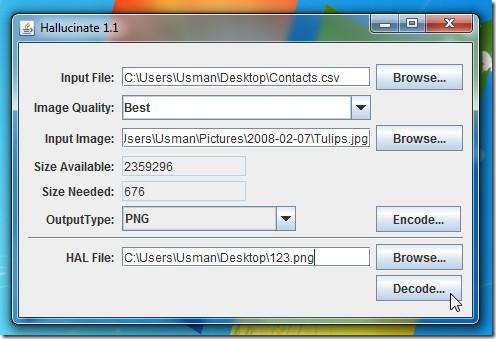
Es dient zum Verstecken kleiner Dateien, sodass Sie keine großen Dateien kodieren können. Um die HAL-Datei (halluziniert) zu dekodieren, geben Sie den kodierten Dateipfad an und klicken Sie auf „Dekodieren“, um die Datei daraus zu extrahieren.
Beim Testen war ich mit der Bildqualität und der unkomplizierten Bedienung rundum zufrieden. Bei ernsthaften Sicherheitsbedenken ist es zwar nicht unbedingt zuverlässig, aber zum Verstecken kleiner, wertvoller Dateien ist es dennoch recht nützlich.
Es läuft unter Windows XP, Windows Vista und Windows 7. Die Anwendung wurde auf einem System mit dem 32-Bit-Betriebssystem Windows 7 getestet.
Hinweis: Zum Ausführen der Anwendung ist JRE (Java Runtime Environment) 6+ erforderlich.
Weitere Informationen finden Sie unter „ Ausblenden einer Datei in einem tragbaren Taschenrechner“ und „Ausblenden einer privaten Datei/eines privaten Ordners in Windows“.
So erhalten Sie Schlafenszeit-Benachrichtigungen basierend auf der Zeit, zu der Sie aufwachen müssen
So schalten Sie Ihren Computer über Ihr Telefon aus
Windows Update arbeitet grundsätzlich in Verbindung mit der Registrierung und verschiedenen DLL-, OCX- und AX-Dateien. Falls diese Dateien beschädigt werden, sind die meisten Funktionen von
Neue Systemschutz-Suiten schießen in letzter Zeit wie Pilze aus dem Boden, alle bringen eine weitere Antiviren-/Spam-Erkennungslösung mit sich, und wenn Sie Glück haben
Erfahren Sie, wie Sie Bluetooth unter Windows 10/11 aktivieren. Bluetooth muss aktiviert sein, damit Ihre Bluetooth-Geräte ordnungsgemäß funktionieren. Keine Sorge, es ist ganz einfach!
Zuvor haben wir NitroPDF getestet, einen netten PDF-Reader, der es dem Benutzer auch ermöglicht, Dokumente in PDF-Dateien zu konvertieren, mit Optionen wie Zusammenführen und Aufteilen der PDF
Haben Sie schon einmal ein Dokument oder eine Textdatei mit redundanten, unbrauchbaren Zeichen erhalten? Enthält der Text viele Sternchen, Bindestriche, Leerzeichen usw.?
So viele Leute haben nach dem kleinen rechteckigen Google-Symbol neben Windows 7 Start Orb auf meiner Taskleiste gefragt, dass ich mich endlich entschlossen habe, dies zu veröffentlichen
uTorrent ist mit Abstand der beliebteste Desktop-Client zum Herunterladen von Torrents. Obwohl es bei mir unter Windows 7 einwandfrei funktioniert, haben einige Leute
Jeder muss bei der Arbeit am Computer häufig Pausen einlegen. Wenn Sie keine Pausen machen, besteht eine große Chance, dass Ihre Augen aufspringen (okay, nicht aufspringen).







